วิธีลบโฆษณาที่ปรากฏทุกที่ วิธีกำจัดโฆษณาในเบราว์เซอร์ของคุณ: คำแนะนำทีละขั้นตอน
 บ้าน
บ้าน
สวัสดีทุกคน มาพูดคุยเกี่ยวกับสถานการณ์ที่ไม่พึงประสงค์ดังกล่าวเมื่อมีโฆษณาปรากฏขึ้นใน Yandex Browser ไซต์หลอกลวงเปิดขึ้น และโดยทั่วไปแล้วความสยองขวัญบางอย่างเกิดขึ้นกับ Yandex Browser อนิจจาเพื่อน ๆ แต่สถานการณ์นี้ไม่ได้หายากในทุกวันนี้เมื่อผู้ใช้ใจง่ายและไม่ใส่ใจเสมอไป แต่นักพัฒนาบางคนก็ใช้ประโยชน์จากสิ่งนี้. และเมื่อคุณติดตั้งโปรแกรมบางประเภทก็มักจะติดตั้งพร้อมกับโปรแกรมอื่น - มันคือ โปรแกรมหรือมากกว่าหนึ่งโปรแกรม! ชัดเจนว่านี่คือฝ่ายซ้ายที่โง่เขลาและคุณก็ไม่ต้องการเขาอย่างโง่เขลา!
ฉันไม่รู้ว่าจะช่วยคุณได้หรือไม่ แต่ในปัจจุบันมีการติดเชื้อมากมายจนบางครั้งคุณต้องลองหลายวิธีเพื่อลบการติดเชื้อนี้ออกจากคอมพิวเตอร์ของคุณ! แต่ที่นี่ฉันได้รวบรวมวิธีการที่ยอดเยี่ยมที่สุดไว้ให้คุณแล้ว ซึ่งเป็นวิธีที่ปลอดภัยและทรงพลังที่สุด โดยรวมแล้ว ฉันหวังว่าพวกเขาจะช่วยคุณได้! แล้วคุณจะทำอย่างไรก่อน? แต่ที่นี่คุณไม่จำเป็นต้องทำอะไรเลย! และคุณรู้ไหมว่าทำไม? เพราะก่อนอื่นคุณต้องใช้สาธารณูปโภคพิเศษ
เพื่อลบการติดโฆษณาออกจากคอมพิวเตอร์ หากพวกเขาพบการติดไวรัส พวกเขาก็รู้วิธีลบมันดีกว่า เข้าใจไหม? ฉันจะพูดอีกครั้งว่าทุกสิ่งที่ฉันเขียนที่นี่เป็นสิ่งที่ฉันไม่ได้เพิ่งคิดขึ้นมา แต่เป็นจำนวนสูงสุดวิธีที่มีประสิทธิภาพ
เพื่อกำจัดการโฆษณาทางซ้ายใน Yandex Browser ซึ่งส่วนใหญ่สร้างขึ้นจากไวรัสโฆษณา! วิธีการที่อยู่ระหว่างการพิจารณามีวัตถุประสงค์เพื่อกำจัดแหล่งที่มาของการโฆษณาโดยเฉพาะนั่นคือการลบไวรัสทั้งหมดนี้ออกจากคอมพิวเตอร์ของคุณ!
แน่นอนว่ายูทิลิตี้แรกคือ AdwCleaner ก่อนอื่นคุณต้องตรวจสอบคอมพิวเตอร์ของคุณ ไปที่ไซต์นี้กันดีกว่า:
หากทันใดนั้นไซต์ก็ใช้งานไม่ได้ให้ค้นหายูทิลิตี้ในเครื่องมือค้นหาเพียงแค่เขียน AdwCleaner และในตอนแรกหรือที่สองจะมีไซต์ที่คุณสามารถดาวน์โหลดยูทิลิตี้ได้ ดีหรือควรจะเป็นเช่นนั้น

โดยทั่วไปเราไปที่เว็บไซต์แล้วกดปุ่มดาวน์โหลดมันจะเป็นสีเขียวดังนี้:

จากนั้นยูทิลิตี้จะดาวน์โหลดเปิดใช้งานหน้าต่างนี้จะปรากฏขึ้นมีเงื่อนไขการอนุญาตให้ใช้สิทธิบางอย่างคุณสามารถอ่านได้โดยย่อ คลิกที่นี่ ฉันยอมรับ:

แล้วเรื่องตลกที่ไม่ธรรมดาก็รอฉันเป็นการส่วนตัว... กล่าวโดยย่อประเด็นก็คือตอนนี้ AdwCleaner เป็นเหมือนยูทิลิตี้จาก บริษัท Malwarebytes หรือดูเหมือนกับฉัน? ความจริงก็คือสิ่งนี้ไม่เคยเกิดขึ้นมาก่อน! ฉันอ่านข้อมูลบางอย่างบนอินเทอร์เน็ตและพูดโดยย่อว่า Malwarebytes เข้าซื้อกิจการ AdwCleaner ไม่มีอะไรเลวร้ายที่นี่ มันเป็นแค่เรื่องตลก เรื่องตลก เอ่อ ไม่คาดคิด!
เอาล่ะ มาทำต่อเลย โดยทั่วไป หน้าต่าง AdwCleaner เปิดขึ้นแล้ว คุณจะทำอย่างไร? ตอนนี้เหลือเพียงสิ่งเดียวที่ต้องทำ และนั่นคือคลิกที่ปุ่มสแกน นั่นคือคลิกที่ปุ่มนี้:

เพียงเท่านี้ สิ่งที่สำคัญที่สุดคือการค้นหาการติดไวรัสในคอมพิวเตอร์ของคุณ จากนั้นหากพบก็จะถูกลบทิ้ง! ก่อนการสแกน ฐานข้อมูลลายเซ็นใหม่จะถูกดาวน์โหลด จากนั้นการค้นหาไวรัสจะเริ่มต้นขึ้น ดูสิ การค้นหาได้เริ่มต้นขึ้นแล้ว และหลังจากนั้นไม่กี่วินาที ฉันก็พบภัยคุกคาม 29 รายการแล้ว (ไร้สาระ):

และสุดท้ายก็พบภัยคุกคามทั้งหมด 81 รายการ คนพวกนี้ยุ่งวุ่นวายไปหมด! การทดสอบจบลงแล้ว (ฉันใช้เวลาประมาณหนึ่งนาที):

เราจะทำอะไรตอนนี้? เราจะทำความสะอาด Windows แต่ก่อนหน้านั้นเราจะพูดถึงสิ่งที่ AdwCleaner พบเล็กน้อย นี่คือแท็บบริการบนแท็บนี้พบว่าบริการที่เป็นของโปรแกรมฝ่ายซ้ายนั่นคือนี่คือฝ่ายซ้ายที่สมบูรณ์ซึ่งมักจะติดตั้งโดยที่คุณไม่รู้เลย บริการทั้งหมดที่จะอยู่ที่นี่จะถูกลบทั้งหมด (วิธีสุดท้าย หากเกิดอะไรขึ้น คุณสามารถยกเลิกการทำเครื่องหมายในช่องได้) อย่างที่คุณเห็น ฉันมีบริการเดียวที่นี่ นั่นคือ ReimageRealTimeProtector:

บนแท็บโฟลเดอร์จะมีโฟลเดอร์ทั้งหมดที่จะถูกลบ เนื่องจากถูกจัดประเภทเป็นไวรัส นี่คือสิ่งที่ฉันมีในแท็บนี้:

บนแท็บไฟล์จะมีไฟล์ไวรัส ซึ่งก็สมเหตุสมผล ไม่มีอะไรจะพูดอีกแล้ว นี่คือสิ่งที่ฉันมีในแท็บนี้:

แท็บทางลัดจะแสดงรายการทางลัดที่จะถูกล้างหรือลบออกทั้งหมดเนื่องจากมีไซต์ไวรัส ฉันจำไม่ได้แน่ชัดว่าจะต้องทำอะไร แต่ฉันรู้แน่ว่าทางลัดเหล่านี้เป็นเรื่องที่น่ารังเกียจอย่างที่ไวรัสโฆษณาทุกประเภทชื่นชอบ! โดยทั่วไป นี่คือสิ่งที่ฉันมีในแท็บนี้:

หากจู่ๆ คุณมีทางลัดไวรัส Yandex Browser ถ้า AdwCleaner ลบออกก็ไม่ต้องกังวล สิ่งที่ถูกต้องที่สุดที่สามารถทำได้คือติดตั้ง Yandex Browser อีกครั้ง หากคุณทำเช่นนี้ ทุกอย่างจะเป็นปกติ การตั้งค่าและรหัสผ่านทั้งหมดของคุณ และอื่นๆ จากนั้นทั้งหมดนี้จะไม่ถูกแตะต้อง!

แต่ในแท็บ Registry ฉันไม่รู้ด้วยซ้ำว่าจะพูดอะไรที่นี่ คีย์รีจิสทรีที่จะถูกลบจะถูกระบุที่นี่เนื่องจากมีกลิ่นคล้ายไวรัสมากกว่า นี่คือสิ่งที่ฉันมีในแท็บนี้:

นี่คือแท็บ Chrome บางรายการจะแสดงที่นี่ อาจเป็นส่วนขยาย ฉันไม่รู้ แต่ฉันรู้แค่ว่าทั้งหมดนี้ใช้ได้กับไวรัสใน Chrome นี่คือสิ่งที่ฉันมีในแท็บนี้:

อย่างที่คุณเห็นยูทิลิตี้ AdwCleaner ค้นหาสิ่งต่าง ๆ มากมายและดีมาก คุณอาจพบขยะไวรัสมากกว่าฉัน และยูทิลิตี้ AdwCleaner รู้วิธีกำจัดไวรัสที่ตรวจพบทั้งหมดอย่างมีประสิทธิภาพไม่เพียง แต่จาก Windows แต่ยังจากเบราว์เซอร์จากทางลัดจากส่วนขยายด้วย โดยทั่วไปคุณต้องคลิกที่ปุ่ม Clear เพื่อกำจัดวิญญาณชั่วร้ายทั้งหมด:

โดยหลักการแล้วจะมีหน้าต่างแบบนี้บอกว่าคุณต้องปิดโปรแกรมทั้งหมดของคุณทุกอย่าง เปิดเอกสารปิด บันทึกการเปลี่ยนแปลง จากนั้นคลิกตกลงในหน้าต่างนี้:

เพียงเท่านี้คุณต้องรอสักครู่จนกว่าไวรัสทั้งหมดจะถูกลบออก:

ทุกอย่างถูกลบให้ฉันภายในเวลาประมาณสิบวินาที โดยทั่วไปอย่างรวดเร็ว จากนั้นข้อความนี้ก็เด้งขึ้นมา:

ทุกสิ่งที่เขียนที่นี่ฉันแนะนำให้คุณอ่านทั้งหมด
จากนั้นจะมีข้อความอื่นแจ้งอยู่แล้วว่าคุณต้องรีบูตเพื่อที่จะทำงานให้เสร็จ ฉันแนะนำให้คุณอย่าเลื่อนการรีบูตนี้:

โปรดทราบว่าหลังจากที่คุณคลิกตกลง ระบบจะรีบูตทันที! จากนั้นจะมีการจัดทำรายงานเกี่ยวกับงานที่ทำเสร็จในรูปแบบของไฟล์ข้อความซึ่งจะเปิดขึ้นโดยอัตโนมัติหลังจากรีบูต นี่คือรายงานที่ฉันได้รับ ดูสิ:

เรามาสรุปเกี่ยวกับสิ่งที่เราทำกันดีกว่า เราเปิดตัวโปรแกรม AdwCleaner ซึ่งทำความสะอาดคอมพิวเตอร์จากไวรัสทั้งหมด เชื่อฉันเถอะว่าควรตรวจสอบสิ่งนี้เป็นประจำจะดีกว่า มันสำคัญมาก เพราะไวรัสโฆษณาเหล่านี้ แอนตี้ไวรัสทั่วไปไม่สามารถจับพวกมันได้รู้ไหม? นี่ภาคแรกถ้าดูยากก็ทิ้งไปครับ ผมขอเล่าแบบละเอียดๆ ไว้ที่นี่นะครับ จะได้เข้าใจตรงกันทุกประการ
ตามหลักการแล้วนี่อาจเพียงพอแล้ว แต่จะดีกว่าถ้าสร้างช็อตควบคุมอีกครั้งในรูปแบบของยูทิลิตี้ HitmanPro พวกคุณคิดว่าฉันแค่แสดงยูทิลิตี้เหล่านี้ให้คุณดูเหรอ? ไม่ นี่ไม่เป็นความจริงเลย สิ่งเหล่านี้เป็นโปรแกรมอรรถประโยชน์ที่ดีที่สุดที่ฉันรู้จัก ซึ่งสามารถทำความสะอาดคอมพิวเตอร์ของคุณจากการติดเชื้อโฆษณาได้สูงสุดถึงระดับสูงสุด โปรดจำไว้เสมอ หากต้องการลบโฆษณาแบบไวรัลใน Yandex Browser คุณต้องลบแหล่งที่มาของโฆษณาออกและในกรณีส่วนใหญ่นี่คือโปรแกรมไวรัสหรือส่วนขยายของไวรัสหรือเรื่องไร้สาระที่คล้ายกัน ฉันจะไม่เขียนเรื่องไร้สาระให้คุณ
ดังนั้น ตอนนี้ฉันขอแนะนำให้คุณตรวจสอบคอมพิวเตอร์ของคุณด้วยยูทิลิตี้ HitmanPro ซึ่งมีเป้าหมายเพื่อค้นหาการติดไวรัสจากโฆษณาด้วย ไปที่ที่อยู่นี้กันดีกว่า:
และคุณคลิกที่ดาวน์โหลดฟรี:


จากนั้นทำเครื่องหมายในช่องที่คุณยอมรับข้อตกลงใบอนุญาตแล้วคลิกถัดไปอีกครั้ง:

จากนั้นคุณจะถูกขอให้ติดตั้ง HitmanPro หรือสแกนระบบหนึ่งครั้ง ฉันจะไม่ติดตั้ง ฉันเลือกการตรวจสอบแบบครั้งเดียว จากนั้นคุณยังต้องป้อนอีเมลของคุณสองครั้ง คุณสามารถยกเลิกการทำเครื่องหมายที่ช่องเพื่อไม่ให้คุณรับข่าวสารทางอีเมล โดยทั่วไปแล้วคลิกปุ่มถัดไป:

ทุกคนตอนนี้การค้นหาไวรัสในคอมพิวเตอร์ของคุณได้เริ่มขึ้นแล้วนั่นคือไวรัสโฆษณาและสิ่งที่คล้ายกัน เช่นเดียวกับใน AdwCleaner การค้นหาจะลึกและทุกตำแหน่งที่สามารถระบุตำแหน่งของไวรัสได้ แต่โปรดจำไว้ว่า HitmanPro จะค้นหา AdwCleaner ดังนั้นจึงอาจไม่พบสิ่งใดเลยโดยง่าย แต่ไม่ ฉันยังเห็นว่ามีบางอย่างถูกค้นพบแล้ว เนื่องจากหน้าต่างกลายเป็นสีแดง มองหาตัวคุณเอง:

ความจริงที่ว่าบางสิ่งถูกค้นพบนั้นไม่น่าแปลกใจเลย ความจริงก็คือ HitmanPro ดมไวรัสได้แรงกว่า AdwCleaner และพบบางสิ่งที่โดยหลักการแล้วไม่เป็นอันตรายอย่างยิ่ง แต่ยังไงก็ดีกว่าที่จะลบมันออกไป อย่างไรก็ตาม ยังพบโทรจัน FBtR_x86.exe และการติดเชื้ออื่นๆ อีกจำนวนหนึ่ง:

โดยทั่วไปให้คลิกปุ่มถัดไปเพื่อลบทั้งหมดนี้ แล้วพวกคุณจะประหลาดใจเล็กน้อยความจริงก็คือคุณต้องเปิดใช้งาน HitmanPro แต่ไม่ต้องกังวล ทุกอย่างง่ายดาย เพียงคลิกที่นี่ เปิดใช้งานใบอนุญาตฟรี:

จากนั้นคุณจะต้องป้อนอีเมลของคุณสองครั้งแล้วคลิกปุ่มเปิดใช้งาน:

คุณควรมีหน้าต่างแบบนี้ ถ้าเป็นเช่นนั้นทุกอย่างก็โอเค:

แต่ฉันจะไม่พูดอะไรเกี่ยวกับลบที่เกิดขึ้นที่นี่คุณจะเข้าใจทุกอย่างด้วยตัวเอง:

บางทีหากคุณป้อนอีเมลอื่น จะมีใบอนุญาตใหม่และ 30 วันใหม่ เอ่อ ไม่รู้สิเพื่อน ยังไม่เคยลอง แต่ต้องลอง..
สรุปแล้วโปรแกรมเปิดใช้งานแล้วตอนนี้คลิกปุ่มถัดไป การทำความสะอาดจะเริ่มขึ้นและนี่คือผลลัพธ์ โดยส่วนตัวแล้วทุกอย่างถูกลบออกสำเร็จแล้วสำหรับฉัน:

มีเพียงโทรจันเท่านั้น FBtR_x86.exe เท่านั้นที่ถูกย้ายไปยังการกักกัน จากนั้นคลิกปุ่มถัดไปอีกครั้งหลังจากนั้นคุณจะเห็นว่ายูทิลิตี้นี้ทำอะไรได้บ้างนั่นคือพบภัยคุกคามจำนวนเท่าใดจำนวนไฟล์ที่ถูกสแกนโดยย่อคือข้อมูลนี้:

สิ่งเดียวคือที่ด้านล่างจะมีปุ่มเกี่ยวกับการรีบูตระบบโดยทั่วไปแล้วการรีบูตระบบทันทีจะดีกว่าไม่เช่นนั้นคุณจะไม่มีทางรู้..
หลังจากรีบูตเครื่องคอมพิวเตอร์ของคุณจะสะอาด พวกเราทุกคนเราได้ทำงานไปมากแล้วโดยตรวจสอบคอมพิวเตอร์ด้วยยูทิลิตี้ AdwCleaner และ HitmanPro นี่เป็นการตรวจสอบที่ทรงพลังจริงๆ
จริงอยู่ที่ฉันไม่ค่อยเข้าใจว่าเกิดอะไรขึ้นกับโทรจันนั้นซึ่งอยู่ในเขตกักกัน HitmanPro. โดยทั่วไปแล้วเขตกักกันนี้อยู่ที่ไหน? ดังนั้นฉันจึงถามตัวเองด้วยคำถามนี้ และเริ่มมองหาโฟลเดอร์กักกันบนไดรฟ์ระบบ และในที่สุดก็พบมัน นี่คือ:
C:\ProgramData\HitmanPro\Quarantine
หากมีสิ่งใดนี่คือใน Windows 7 ฉันคิดว่าใน Windows 10 ก็มีเช่นกัน เป็นวิธีสุดท้ายที่คุณสามารถค้นหาได้ในไดรฟ์ระบบนี่เป็นวิธีที่ง่ายที่สุดในการค้นหาโฟลเดอร์นี้เกี่ยวกับการค้นหา ฉันหมายถึงเขียน Quarantine ที่มุมขวาบนของหน้าต่างดิสก์ระบบซึ่งเป็นตำแหน่งการค้นหา นี่คือสิ่งที่อยู่ในโฟลเดอร์ของฉัน:

พูดตามตรง ฉันไม่รู้ว่ามันคืออะไร แต่สิ่งแรกที่นึกได้คือมีโทรจันที่เข้ารหัสวางอยู่ที่นี่ และถูกทำให้เป็นกลาง
แต่จะลบไฟล์ในการกักกัน HitmanPro ได้อย่างไร? ฉันพบวิธีการทำเช่นนี้โดยบังเอิญ แต่ในระยะสั้นคุณต้องเปิด HitmanPro อีกครั้งจากนั้นในหน้าต่างด้านล่างจะมีปุ่มการตั้งค่าให้คลิก จากนั้นไปที่แท็บ Log จะมีแท็บกักกันอยู่ข้างใน ทำเครื่องหมายในช่องสำหรับไฟล์ที่อยู่ในการกักกันเท่านั้น และที่นั่นฉันเห็นโทรจันที่พบในระหว่างการสแกน ดูสิ ไฟล์นี้:

หากต้องการลบโทรจันนี้ออกจากการกักกัน คุณต้องทำเครื่องหมายที่ช่องถัดจากโทรจันแล้วคลิกปุ่มลบด้านล่าง ทุกอย่างถูกลบสำหรับฉันโดยไม่มีเรื่องตลกใด ๆ นั่นคือไม่มีปัญหา
ว้าว ในที่สุดก็เข้าใจการกักกันนี้แล้ว เอาล่ะ เรามาสรุปกันดีกว่า เราได้ทำอะไรไปแล้ว? เราทำการตรวจสอบคอมพิวเตอร์อย่างมีประสิทธิภาพเกี่ยวกับการค้นหาไวรัสโฆษณาด้วยยูทิลิตี้สองชนิด นั่นคือให้ผลลัพธ์สูงสุด เรากำจัดภัยคุกคามทั้งหมด ทำความสะอาดมัน และสร้างความวุ่นวาย เชื่อหรือไม่ว่านี่เป็นการทำความสะอาดโฆษณาไร้สาระที่มีประสิทธิภาพจริงๆ
เราทำสิ่งที่สำคัญที่สุด! ตอนนี้คุณควรทำอย่างไร? ตรวจสอบว่าคุณได้ติดตั้งตัวบล็อกโฆษณาใน Yandex Browser หรือไม่ ฉันเขียนเกี่ยวกับสิ่งเหล่านั้นและวิธีติดตั้งที่นี่:
พวกคุณฉันคิดว่าฉันเขียนทุกอย่างหรือลืมอะไรบางอย่าง? ฉันหวังว่าฉันจะเขียนทุกอย่าง แต่ถ้ามีอะไรผิดพลาดหรือฉันไม่ได้เขียนอะไรเลย ฉันก็ขอโทษด้วย ขอให้โชคดีในชีวิตและอารมณ์ดี
14.12.2016ซึ่งตามกฎแล้วมีเพียงสาเหตุเท่านั้น อารมณ์เชิงลบและเปลี่ยนการค้นหา ข้อมูลที่จำเป็นในการอ่านประโยคที่ไม่เข้าใจ
เป็นที่น่าสังเกตว่าสิ่งนี้ดูเหมือนจะไม่เป็นอันตราย แต่ โฆษณาที่น่ารำคาญในความเป็นจริงแล้วเป็นไวรัสที่สามารถสร้างปัญหามากมายให้กับผู้ใช้ในรูปแบบของการขโมยข้อมูลอันมีค่าจากคอมพิวเตอร์หรือการขโมยเงินจากกระเป๋าเงินอิเล็กทรอนิกส์
โปรแกรมป้องกันไวรัสทั่วไปไม่ได้ช่วยแก้ปัญหาเสมอไป แต่เกี่ยวกับประสิทธิภาพของตัวบล็อก โฆษณาบล็อกแอดไม่จำเป็นต้องพูดเลย แม้ว่าผู้ใช้บางคนอ้างว่าในบางกรณีส่วนขยายนี้สามารถช่วยได้
ค้นหามัลแวร์
แน่นอนว่าสาเหตุหนึ่งที่ทำให้หน้าต่างโฆษณาป๊อปอัปปรากฏขึ้นในเบราว์เซอร์คือไวรัสที่เจาะคอมพิวเตอร์พร้อมกับโปรแกรมปกติที่ผู้ใช้ติดตั้งจากแหล่งข้อมูลบุคคลที่สาม ดังนั้นก่อนอื่นขอแนะนำให้ตรวจสอบระบบเพื่อหามัลแวร์

เปิดแผงควบคุมแล้วไปที่โปรแกรมและคุณลักษณะ ดูสิ - บางทีรายการอาจมีแอปพลิเคชันที่ติดตั้งเมื่อเร็ว ๆ นี้โดยที่คุณไม่ได้มีส่วนร่วม ลบโปรแกรมดังกล่าวทันที
นอกจากนี้อย่าลืมตรวจสอบกับโปรแกรมป้องกันไวรัสด้วย ระบบปฏิบัติการ- แน่นอนว่าไม่ใช่ความจริงที่ว่าเธอจะพบไวรัสชนิดนี้ แต่ก็ยังมีโอกาสอยู่ซึ่งหมายความว่าจะต้องเอาเปรียบ
กำลังตรวจสอบส่วนขยาย
จะลบโฆษณาป๊อปอัปในเบราว์เซอร์ได้อย่างไรหากตรวจไม่พบมัลแวร์ ในกรณีนี้ ขอแนะนำให้ตรวจสอบส่วนเสริมที่รวมอยู่ในเว็บเบราว์เซอร์ ซึ่งใช้เพื่อให้คุณทำงานบนอินเทอร์เน็ตได้ง่ายขึ้น หรือติดตั้งเพื่อความสะดวก

ใช้อัลกอริทึมต่อไปนี้เพื่อดูรายการปลั๊กอินที่ผสานรวม:
- สำหรับเบราว์เซอร์ กูเกิลโครม- เปิดเมนูและไปที่รายการ "เครื่องมือเพิ่มเติม" คุณสนใจตัวเลือก "ส่วนขยาย"
- สำหรับเว็บเบราว์เซอร์ Opera ให้กดปุ่ม "Ctrl", "Shift" และ "E" พร้อมกันเพื่อเปิด "Extension Manager"
- สำหรับ "Yandex.Browser" - คลิกปุ่ม "การตั้งค่าเบราว์เซอร์" (ซึ่งจะแสดงเส้นแนวนอนสามเส้น) และไปที่ส่วน "ส่วนเสริม"
ปิดการใช้งานส่วนขยายที่เพิ่งเพิ่มลงในเว็บเบราว์เซอร์ของคุณทีละรายการ และอัปเดตส่วนขยายใดๆ เปิดหน้า- หากคุณพบโปรแกรมเสริมที่เป็นอันตราย ให้ลบออกจากเบราว์เซอร์ของคุณ
โปรแกรมพิเศษ
ยังคงแสดงโฆษณาอยู่หรือไม่? จะลบออกได้อย่างไรหากวิธีการข้างต้นไม่สามารถแก้ไขปัญหาได้? อย่าสิ้นหวัง! คุณจะได้รับความช่วยเหลือจากแอปพลิเคชันที่ "ต่อสู้" ไวรัสประเภทนี้ได้อย่างมีประสิทธิภาพมากกว่าโปรแกรมป้องกันไวรัสทั่วไป
ตัวอย่างเช่น คุณสามารถดาวน์โหลดแอปพลิเคชัน Malwarebytes Anti-Malware ลงในคอมพิวเตอร์ของคุณได้ ขอแนะนำให้ดาวน์โหลดจากเว็บไซต์อย่างเป็นทางการเท่านั้น ฐานข้อมูลของโปรแกรมนี้ประกอบด้วยข้อมูลเกี่ยวกับ "ศัตรูพืช" ที่ไม่ได้อยู่ในไลบรารีของโปรแกรมป้องกันไวรัสทั่วไป

ยูทิลิตี้อื่นคือ HitmanPro ต่างจาก Malwarebytes ตรงที่เป็นโปรแกรมแบบเสียเงิน อย่างไรก็ตาม ภายใน 30 วัน คุณจะสามารถใช้ HitmanPro ได้ฟรี

เป็นที่น่าสังเกตว่าแอปพลิเคชันเหล่านี้ไม่ขัดแย้งกับโปรแกรมป้องกันไวรัสทั่วไปดังนั้นจึงไม่จำเป็นต้องปิดการใช้งานโปรแกรมหลัง
แก้ไขลิงค์ทางลัดของเว็บเบราว์เซอร์
บางครั้งเมื่อเปิดเบราว์เซอร์ผู้ใช้จะมองเห็นแทนปกติ หน้าแรกตัวอย่างเช่น Yandex หรือ Google ซึ่งเป็นหน้าเว็บที่มีโฆษณาสำหรับคาสิโนออนไลน์บางแห่ง โดยทั่วไป สถานการณ์นี้เกิดขึ้นเมื่อดาวน์โหลดไฟล์การติดตั้งเว็บเบราว์เซอร์จากแหล่งข้อมูลบุคคลที่สามซึ่งมีชื่อเสียงที่น่าสงสัย
น่าเสียดายที่ผู้ใช้บางรายไม่เข้าใจวิธีลบโฆษณาป๊อปอัปในเบราว์เซอร์ที่ปรากฏขึ้นเมื่อคุณเปิดขึ้นมา จริงๆ แล้วง่ายมาก คุณเพียงแค่ทำตามขั้นตอนไม่กี่ขั้นตอนเท่านั้น:
- คลิกขวาที่ทางลัดของเบราว์เซอร์แล้วเลือก "คุณสมบัติ"
- ให้ความสนใจกับช่อง "วัตถุ"
- ไฟล์ปฏิบัติการจะต้องมีนามสกุล .exe หากคุณสังเกตเห็นลิงก์ใดๆ หลังจากนั้น ให้ลบออกทันที
ขั้นตอนสุดท้ายคือบันทึกการเปลี่ยนแปลงโดยคลิกปุ่ม "นำไปใช้"
บทสรุป
ตอนนี้คุณรู้วิธีลบโฆษณาป๊อปอัปในเบราว์เซอร์ของคุณแล้ว ซึ่งหมายความว่าคุณสามารถแก้ไขปัญหานี้ได้อย่างง่ายดาย แต่เพื่อป้องกันสถานการณ์ดังกล่าวเกิดขึ้น แนะนำให้ดาวน์โหลด ซอฟต์แวร์จากเว็บไซต์อย่างเป็นทางการหรือจากแหล่งข้อมูลที่มีชื่อเสียงในเชิงบวกเท่านั้น
ไวรัสเป็นปัญหาร้ายแรงสำหรับผู้ใช้คอมพิวเตอร์ที่ใช้ Windows มาโดยตลอด และยิ่งอินเทอร์เน็ตมีการพัฒนามากขึ้นเท่าไรก็ยิ่งมีไวรัสมากขึ้นเท่านั้น ในปัจจุบัน ไวรัสที่ได้รับความนิยมมากที่สุดคือไวรัสประเภทแอดแวร์ ซึ่งแพร่ระบาดในคอมพิวเตอร์และแสดงโฆษณาประเภทต่างๆ แก่ผู้ใช้โดยไม่ได้ตั้งใจ สิ่งเหล่านี้อาจเป็นหน้าโฆษณาป๊อปอัป แบนเนอร์แต่ละอันบนเว็บไซต์ แบนเนอร์ป๊อปอัป และโฆษณาประเภทอื่น ๆ อีกมากมาย เมื่อคอมพิวเตอร์ติดไวรัสแอดแวร์ โฆษณาจะปรากฏขึ้นในเบราว์เซอร์ทั้งหมดโดยไม่มีข้อยกเว้น และนี่เป็นอันตรายต่อผู้ใช้อย่างยิ่ง ความจริงก็คือโฆษณาดังกล่าวส่วนใหญ่มักจะนำไปสู่ไซต์ที่ติดไวรัสซึ่งเป็นอันตรายต่อคอมพิวเตอร์มากกว่า รวมถึงมัลแวร์ที่สามารถเข้ารหัสไฟล์หรือขโมยข้อมูลส่วนบุคคลของผู้ใช้ มีวิธีที่เชื่อถือได้หลายวิธีในการกำจัดไวรัสโฆษณาบนคอมพิวเตอร์ของคุณ และจะมีการกล่าวถึงด้านล่าง
โปรดทราบ: คำแนะนำด้านล่างนี้จะอ้างอิงถึงเบราว์เซอร์ Google Chrome เป็นครั้งคราว หากเบราว์เซอร์หลักของคุณไม่ใช่สิ่งนี้ แต่เช่น Opera หรือ Yandex Browser ให้ฉายการดำเนินการที่แนะนำลงไป
วิธีลบโฆษณาในเบราว์เซอร์ของคุณโดยอัตโนมัติ
สิ่งแรกที่คุณควรพิจารณาเมื่อคุณมีปัญหากับไวรัสในคอมพิวเตอร์ของคุณคือแอปพลิเคชันป้องกันไวรัส มีจำนวนมากทั้งที่แพร่หลายและไม่ค่อยมีใครรู้จัก ในกรณีนี้แนะนำให้เลือก โปรแกรมพิเศษเพื่อลบภัยคุกคามแอดแวร์และมัลแวร์ และด้านล่างเราจะดูแอปพลิเคชันดังกล่าวสองสามรายการ
Malwarebytes โปรแกรมป้องกันมัลแวร์
หนึ่งในที่มีชื่อเสียงที่สุด โปรแกรมป้องกันไวรัสฟรีซึ่งสามารถต่อสู้กับไวรัสโฆษณาได้คือ Malwarebytes Antimalware ช่วยจัดการกับมัลแวร์ในเบราว์เซอร์ทั้งหมดที่ติดตั้งบนคอมพิวเตอร์
การใช้ Malwarebytes Antimalware เป็นเรื่องง่ายมาก จะต้องดาวน์โหลดลงในคอมพิวเตอร์ของคุณ จากนั้นจึงติดตั้งและเปิดใช้งาน จากนั้นเลือกตัวเลือกการสแกนที่ต้องการและรอผลลัพธ์ การสแกนไวรัสอย่างรวดเร็วใช้เวลาไม่เกิน 20 นาที ไฟล์ไวรัสที่ตรวจพบจะต้องถูกกักกันหรือลบออก

อีกหนึ่ง โปรแกรมที่ดีเพื่อต่อสู้กับภัยคุกคามมัลแวร์และแอดแวร์ – นี่คือ Hitman Pro แอปพลิเคชันนี้แจกจ่ายเพื่อเงิน แต่นักพัฒนาให้โอกาสผู้ใช้ทดลองใช้ฟังก์ชันการทำงานได้ฟรีเป็นเวลา 30 วัน ซึ่งมากเกินพอที่จะลบโฆษณาในเบราว์เซอร์เพียงครั้งเดียว
หลังจากเปิดตัวแอปพลิเคชัน Hitman Pro ให้เลือกตัวเลือก “ฉันจะสแกนระบบเพียงครั้งเดียวเท่านั้น” ซึ่งจะเริ่มกระบวนการค้นหาและกำจัดภัยคุกคามบนคอมพิวเตอร์ของคุณ รอให้เสร็จสิ้นและลบโปรแกรมอันตรายที่พบ

เมื่อคอมพิวเตอร์ของคุณถูกสแกนด้วยซอฟต์แวร์ป้องกันไวรัส ให้รีสตาร์ทเครื่องแล้วลองใช้เบราว์เซอร์ในโหมดมาตรฐาน หากโฆษณาไม่รบกวนคุณอีกต่อไป ภัยคุกคามก็จะถูกพิจารณากำจัด หากปัญหายังคงอยู่ ให้ดำเนินการตามวิธีการทำความสะอาดคอมพิวเตอร์ของคุณจากไวรัสด้วยตนเอง
วิธีลบโฆษณาป๊อปอัปในเบราว์เซอร์ของคุณด้วยตนเอง
เมื่อโปรแกรมป้องกันไวรัสไม่สามารถช่วยรับมือกับการปรากฏตัวของแอพพลิเคชั่นที่เป็นอันตรายบนคอมพิวเตอร์คุณต้องลองทำความสะอาดระบบด้วยตนเอง ทำตามขั้นตอนด้านล่างเพื่อให้แน่ใจว่าจะกำจัดไวรัสแอดแวร์ได้
การลบโฆษณาป๊อปอัปออกจากตัวกำหนดเวลางาน
ไวรัสแอดแวร์ยุคใหม่ได้เรียนรู้เคล็ดลับที่น่าสนใจ - การเขียนคำสั่งเพื่อเปิดหน้าโฆษณาเฉพาะลงในตัวกำหนดเวลางานโดยตรง สิ่งนี้นำไปสู่ความจริงที่ว่าแม้ในขณะที่เบราว์เซอร์ปิดอยู่ หน้าเว็บที่มีโฆษณาก็เริ่มเปิดขึ้น ตกรอบแล้ว ปัญหานี้ดังต่อไปนี้:

ปิด Task Scheduler และรีสตาร์ทคอมพิวเตอร์ของคุณ ตรวจสอบว่าหน้าโฆษณาจะเปิดในเบราว์เซอร์ภายใต้รูปแบบการใช้งานระบบเดิมหรือไม่ ถ้าไม่เช่นนั้นเราสามารถสรุปได้ว่าปัญหาได้รับการแก้ไขแล้ว หากโฆษณายังคงแสดงขึ้นมา ให้ทำตามขั้นตอนต่อไป
การตรวจสอบ
บ่อยครั้งที่ไวรัสโฆษณาทำการเปลี่ยนแปลงไฟล์โฮสต์ของระบบ หากคุณไม่เชี่ยวชาญเป็นพิเศษในข้อมูลที่ควรป้อนในโฮสต์ โปรดอ่านบทความที่เกี่ยวข้องบนเว็บไซต์ของเราซึ่งมีการสรุปรายละเอียดทุกอย่างไว้
หากต้องการตรวจสอบไฟล์ Hosts คุณต้องไปที่โฟลเดอร์ Windows\System32\drivers\etc บนไดรฟ์ระบบแล้วเปิด ไฟล์โฮสต์ใช้สมุดบันทึก ต่อไป ให้ดูที่บรรทัดที่เพิ่มหลังบรรทัดสุดท้ายที่ขึ้นต้นด้วยแฮช หากมีบรรทัดดังกล่าว ให้ลบออกแล้วบันทึกไฟล์

โปรดทราบ: หากคุณใช้ซอฟต์แวร์ที่ไม่มีลิขสิทธิ์ ซึ่งบ่อยครั้งเมื่อทำการติดตั้ง คำสั่งจะถูกเขียนใน Hosts เพื่อห้ามมิให้ติดต่อกับแอปพลิเคชันเซิร์ฟเวอร์ ดังนั้นหลังจากทำตามคำแนะนำให้ลบบรรทัดทั้งหมดหลังจากแฮชครั้งล่าสุด ปัญหาอาจเกิดขึ้นกับการทำงานของแอปพลิเคชันที่ถูกแฮ็กบนคอมพิวเตอร์
การตรวจจับและกำจัดไวรัส
กระบวนการของไวรัสมักจะทำงานในเบื้องหลัง ซึ่งนำไปสู่การปรากฏตัวที่แพร่หลายในระบบและการเปิดเบราว์เซอร์พร้อมหน้าโฆษณาโดยธรรมชาติ โดยปกติแล้วไวรัสจะพยายามเข้ารหัสด้วยชื่อที่แตกต่างกันเพื่อให้ระบุได้ยากในรายการโปรแกรม (หากมี) และในตัวจัดการงาน ต่อไปนี้เป็นชื่อไวรัสที่พบบ่อยที่สุดบางส่วนที่สามารถทำงานในพื้นหลังและเปิดโฆษณาต่างๆ ในเบราว์เซอร์: CodecDefaultKernel, Conduit, Search Protect, Browser Protect, Pirrit Suggestor, Mobogenie, Webalta คุณควรได้รับคำแนะนำจากชื่อดังกล่าวโดยทำตามขั้นตอนที่อธิบายไว้ด้านล่าง
ขั้นตอนแรกคือการตรวจสอบรายการ แอปพลิเคชันที่ติดตั้งสำหรับการมีอยู่ของโปรแกรมไวรัส ในการดำเนินการนี้ผ่าน "แผงควบคุม" ให้เปิดรายการโปรแกรมและส่วนประกอบที่ติดตั้งในระบบและดูว่ามีแอปพลิเคชันที่น่าสงสัยหรือไม่ หากพบให้ลองค้นหาข้อมูลเกี่ยวกับโปรแกรมบนอินเทอร์เน็ต การระบุได้ไม่ยากว่าเป็นไวรัสหากมี จำนวนมากข้อร้องเรียนจากผู้ใช้ ลบโปรแกรมที่น่าสงสัยและรีสตาร์ทคอมพิวเตอร์ของคุณ

หากปัญหายังคงมีอยู่หลังจากลบไวรัสทั้งหมดที่พบในรายการโปรแกรมและส่วนประกอบแล้ว คุณต้องค้นหาโดยใช้ตัวจัดการงาน ในการดำเนินการนี้ให้เปิด "ตัวจัดการงาน" (โดยกด Ctrl + Alt + Del แล้วเลือกรายการที่เหมาะสม) จากนั้นค้นหารายการที่น่าสงสัยในรายการกระบวนการ เช่นเดียวกับโปรแกรมต่างๆ ให้ใช้อินเทอร์เน็ตเพื่อตรวจสอบว่ากระบวนการที่น่าสงสัยคือไวรัสหรือไม่ ถ้าใช่ให้คลิกขวาที่มันใน "ตัวจัดการงาน" และ "เปิดตำแหน่งที่เก็บไฟล์"

จำไว้ว่าไวรัสอยู่ที่ไหนและรีบูทคอมพิวเตอร์ของคุณ เซฟโหมด- หลังจากนั้นไปที่โฟลเดอร์ที่มีโปรแกรมไวรัสอยู่และลบออก จากนั้นให้ดาวน์โหลดอันปกติอีกครั้ง เวอร์ชันวินโดวส์และดูว่าปัญหายังคงมีอยู่หรือไม่ หากใช่ แต่กระบวนการนี้ไม่เริ่มต้นอีกต่อไป ให้มองหากระบวนการไวรัสอื่นๆ และหากไม่พบ ให้ดำเนินการขั้นตอนต่อไปตามคำแนะนำ
ปิดการใช้งานส่วนขยาย
บ่อยครั้งที่ส่วนขยายเบราว์เซอร์เป็นสาเหตุของการโฆษณา "พิเศษ" ซึ่งสามารถปรากฏขึ้นในทุกไซต์ติดต่อกัน รวมถึงการเปิดตัวในหน้าต่างใหม่ด้วย ผู้ใช้แต่ละคนมีชุดส่วนขยายที่เขาเชื่อถืออย่างสมบูรณ์ แต่ไม่ได้หมายความว่าส่วนขยายเหล่านั้นไม่สามารถมีภัยคุกคามจากแอดแวร์ได้
หากต้องการตรวจสอบส่วนขยายสำหรับ "ความบริสุทธิ์" คุณต้องปิดการใช้งานส่วนขยายทั้งหมด ต่อไป ดูว่าปัญหาเกี่ยวกับการโฆษณาแบบไวรัลยังคงอยู่หรือไม่ ถ้าไม่เช่นนั้น ให้เริ่มเปิดส่วนขยายในเบราว์เซอร์ของคุณทีละรายการ และตรวจสอบปฏิกิริยาจนกว่าปัญหาจะปรากฏขึ้น ด้วยเหตุนี้ จึงสามารถระบุส่วนขยายที่ติดไวรัสแล้วลบออกได้

โปรดทราบ: ผู้ใช้หลายคนเชื่อถือส่วนขยาย AdBlock แต่ปัญหาคือส่วนขยายนี้มีหลายโคลนที่มีชื่อเดียวกัน แต่มีฟังก์ชันการทำงานที่แตกต่างกันโดยสิ้นเชิง บ่อยครั้งที่การมี AdBlock ไวรัสอยู่ในรายการส่วนขยายเบราว์เซอร์ซึ่งเป็นปัญหาที่นำไปสู่การโฆษณาจำนวนมากบนหน้าเว็บไซต์
การล้างทางลัดจากการเปลี่ยนเส้นทางอัตโนมัติไปยังไซต์
แม้ว่าคุณจะกำจัดไวรัสตามคำแนะนำข้างต้นแล้ว แต่คุณไม่ควรลืมปัญหาอีกประการหนึ่งนั่นคือ "การติดเชื้อทางลัด" พูดง่ายๆ ก็คือ ในคุณสมบัติของทางลัดในบรรทัด “Object” ไวรัสจะเขียนหน้าที่ผู้ใช้ไปถึงทันทีหลังจากเปิดเบราว์เซอร์ สิ่งนี้เป็นอันตรายเนื่องจากหน้านี้อาจมีไวรัสที่จะถูกดาวน์โหลดลงคอมพิวเตอร์ของคุณโดยอัตโนมัติ ตรวจสอบให้แน่ใจว่าคอลัมน์ "วัตถุ" ของคุณสมบัติทางลัดของเบราว์เซอร์ถูกตั้งค่าเป็นเส้นทางตรงไปยังไฟล์ exe 
จะทำอย่างไรถ้าหลังจากลบไวรัสแล้ว
บ่อยครั้งหลังจากลบไวรัสออกจากคอมพิวเตอร์แล้ว ผู้ใช้ต้องเผชิญกับปัญหาที่ข้อผิดพลาด "ไม่สามารถเชื่อมต่อกับพร็อกซีเซิร์ฟเวอร์" ปรากฏขึ้นเมื่อไปที่หน้าใด ๆ ในเบราว์เซอร์ ปัญหานี้สามารถแก้ไขได้ค่อนข้างง่าย:
ทุกๆ วันผู้คนเห็นหน้าต่างที่น่ารำคาญปรากฏขึ้นในช่วงเวลาที่ไม่เหมาะสมที่สุดไม่ต้องสงสัยเลยว่าพวกมันรบกวนผู้ใช้ส่วนใหญ่ จะกำจัดพวกเขาได้อย่างไร? มาดูวิธีการปิดการใช้งานกัน
จะทำอย่างไร
เมื่อคุณติดตั้งแอปพลิเคชันที่คุณไม่ได้ตรวจสอบ คุณจะเสี่ยงต่อการค้นหาทางลัด “ตัวช่วย” ที่สร้างขึ้นโดยอัตโนมัติบนคอมพิวเตอร์ของคุณ เมื่อคลิกที่พวกเขา คุณจะถูกเปลี่ยนเส้นทางไปยังไซต์ที่ไม่จำเป็น
บ่อยครั้งที่ไฟล์เหล่านี้มีชื่อเหมือนกับเบราว์เซอร์:

ตั้งอยู่ มัลแวร์ของย่อหน้าก่อนหน้าจะถูกเขียนลงในโฟลเดอร์ Temp ชั่วคราว
คุณสามารถกำจัดพวกมันได้ดังนี้:
- ปิดการใช้งานโปรแกรมที่ติดตั้งล่าสุด
- บนเดสก์ท็อป คลิกในโฟลเดอร์ My Computer เลือก Organize จากนั้นเลือก Folder and Search Options, View ยกเลิกการทำเครื่องหมายที่ช่องถัดจากซ่อนไฟล์ระบบที่ได้รับการป้องกัน คลิกที่แสดง ไฟล์ที่ซ่อนอยู่และโฟลเดอร์ให้คลิกตกลง
- เปิดไดรฟ์ C โฟลเดอร์ผู้ใช้ หลังจาก - AppData - ท้องถิ่น - ชั่วคราว;
- ในโฟลเดอร์นี้ ให้เลือกเนื้อหาและลบ
- เปิด My Computer อีกครั้ง และซ่อนไฟล์และโฟลเดอร์โดยใช้วิธีที่แสดงไว้ด้านบน
ปิดการใช้งานการโฆษณาในการตั้งค่า Google Chrome

ลบโดยอัตโนมัติ
เนื่องจากแอปพลิเคชันและส่วนขยายที่ทำให้เกิดการโฆษณาไม่ใช่ไวรัส ดังนั้นโปรแกรมป้องกันไวรัสจึงไม่สามารถช่วยได้ที่นี่
ก่อนอื่นคุณต้องลองลบโปรแกรมไวรัสในเบราว์เซอร์ Google Chrome โดยใช้ส่วนขยายพิเศษ มาดูอันยอดนิยมกันดีกว่า
วิดีโอ: ปิดการใช้งานการโฆษณา
AdblockPlus
ด้วยการติดตั้งส่วนขยาย Adblock Plus บนคอมพิวเตอร์ของคุณ คุณจะรอดจากปัญหาต่างๆ มากมาย:
- โฆษณาที่น่ารำคาญ
- แบนเนอร์ที่แตกต่างกัน
- ป๊อปอัป;
- การโฆษณาบน YouTube
- คลิกขวาที่รูปภาพที่เลือก
- ในเมนูแบบเลื่อนลงเลือก Adblock;
- กล่องโต้ตอบให้สิทธิ์การเข้าถึงตัวกรอง นี่คือจุดที่แบนเนอร์ถูกปิดใช้งาน
- RSTUpdater.exe;
- โมโบจีนี;
- เว็บโซเชียล, Webalta;
- ตัวแปลงสัญญาณ DefaultKernel.exe;
- pirritdesktop.exe (และอื่น ๆ ที่มีชื่อคล้ายกัน);
- SearchProtect (ใส่ใจกับชื่อทั้งหมดที่มีคำว่าค้นหา);
- Awesomehp, Conduit, บาบิโลน

สิ่งนี้ไม่รบกวนผู้ใช้และช่วยให้สามารถพัฒนาไซต์ที่ใช้บล็อกโฆษณาขนาดเล็กได้
ในการทำเช่นนี้คุณต้องมี:
ฮิตแมนโปร
หลังจากเปิดโปรแกรมแล้ว ให้เลือก ฉันจะสแกนระบบเพียงครั้งเดียว การสแกนระบบจะเริ่มขึ้นโดยอัตโนมัติ
หากพบไวรัสควรลบออก จากนั้นรีสตาร์ทคอมพิวเตอร์และดูว่าโฆษณาปรากฏขึ้นหรือไม่

Malwarebytes โปรแกรมป้องกันมัลแวร์
เครื่องมืออื่นที่ช่วยให้คุณลบโปรแกรมที่ทำให้โฆษณาปรากฏขึ้นใน Google Chrome เรียกว่า Malwarebytes Antimalware
หลักการทำงานเหมือนกัน:

ลบโฆษณาและป๊อปอัปด้วยตนเองใน Google Chrome
หากเครื่องมือซอฟต์แวร์ไม่ช่วยคุณกำจัดโฆษณา คุณต้องดำเนินการด้วยตนเอง มักเกิดจากกระบวนการหรือส่วนขยายที่แตกต่างกัน บ่อยครั้งที่ผู้ใช้ไม่สงสัยว่าตนเป็นสาเหตุของเรื่องนี้
อะไรและอย่างไรที่จะลบ
ในการเริ่มต้น ให้ทำตามขั้นตอนเหล่านี้:

โปรแกรมที่ทำให้เกิดการโฆษณา
ชื่อที่มีชื่อเสียงที่สุด:
นอกเหนือจากที่กล่าวข้างต้น ควรตรวจสอบกระบวนการทั้งหมดที่ทำให้เกิดความสงสัย
การเปลี่ยนแปลงในไฟล์โฮสต์

หากต้องการแก้ไข คุณต้องเข้าสู่ระบบ Notepad ในฐานะผู้ดูแลระบบ
- ไฟล์ - เปิด (ระบุไฟล์ทั้งหมดที่จะแสดง)
- ไปที่ WindowsSystem32ไดรเวอร์ตั้งค่า- ค้นหาไฟล์ที่คุณต้องการ
- หลังจากบรรทัดสุดท้ายซึ่งขึ้นต้นด้วยแฮช ให้ลบบรรทัดด้านล่างทั้งหมดออก
- บันทึกการเปลี่ยนแปลง
ข้อมูลเกี่ยวกับแอดบ็อก
โดยทั่วไปแล้ว Adbock เป็นหนึ่งในยูทิลิตี้บล็อกป๊อปอัปแรกที่ผู้ใช้ติดตั้ง แต่เธอก็ไม่ได้ช่วยเสมอไป มีส่วนขยายจำนวนมากที่ทำให้ "รูปภาพ" ที่ไม่ต้องการปรากฏขึ้น

Adbock ทำอะไรได้บ้าง:
- การแสดงองค์ประกอบของเพจที่กำลังดูอยู่
- การสร้างรายการองค์ประกอบที่จะบล็อก
- ความสามารถในการปิดใช้งานการสมัครสมาชิกและตัวกรอง
- การสร้างกฎการบล็อกส่วนบุคคล
- ความสามารถในการสร้างโดยอัตโนมัติ การสำรองข้อมูลรายการตัวกรอง
- ความสามารถในการซ่อนองค์ประกอบหากไม่ถูกบล็อก
Google Chrome อนุญาตให้คุณบล็อกป๊อปอัปโดยไม่ต้องใช้ Adbock:
- ไปที่เมนู (จาก ด้านขวาจากแถบที่อยู่จะมีไอคอนที่ดูเหมือนสามแท่ง)
- ในการตั้งค่าคลิกการตั้งค่าขั้นสูง

- ในแท็บข้อมูลส่วนบุคคล เลือกการตั้งค่าเนื้อหา
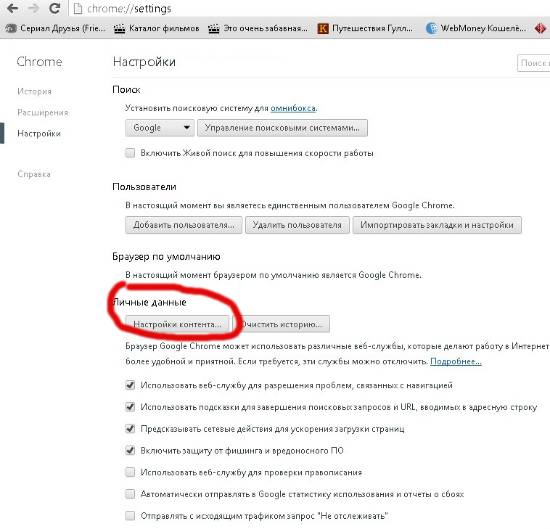
- ในหน้าต่างใหม่เลือกหน้าต่างป๊อปอัป
